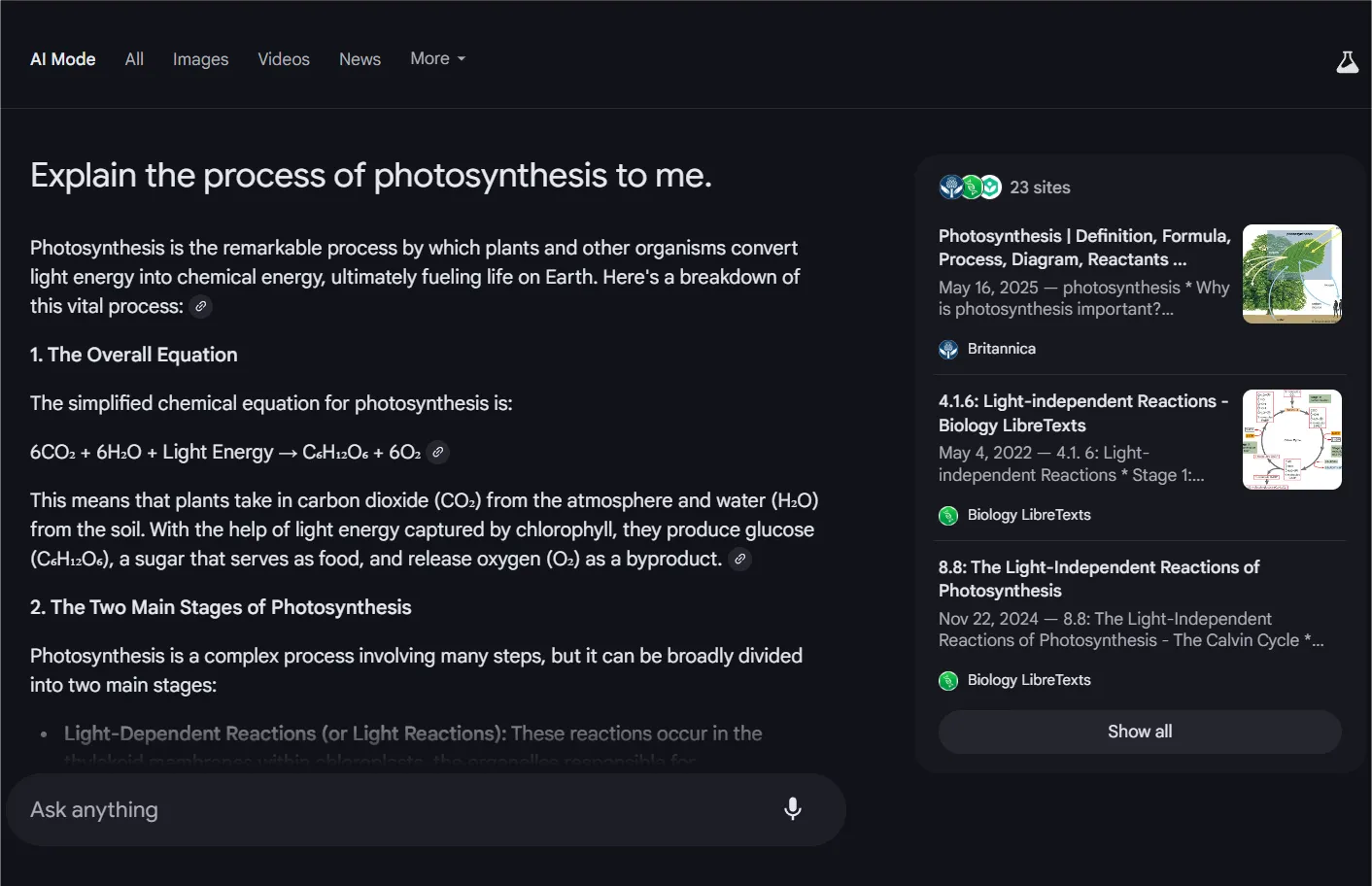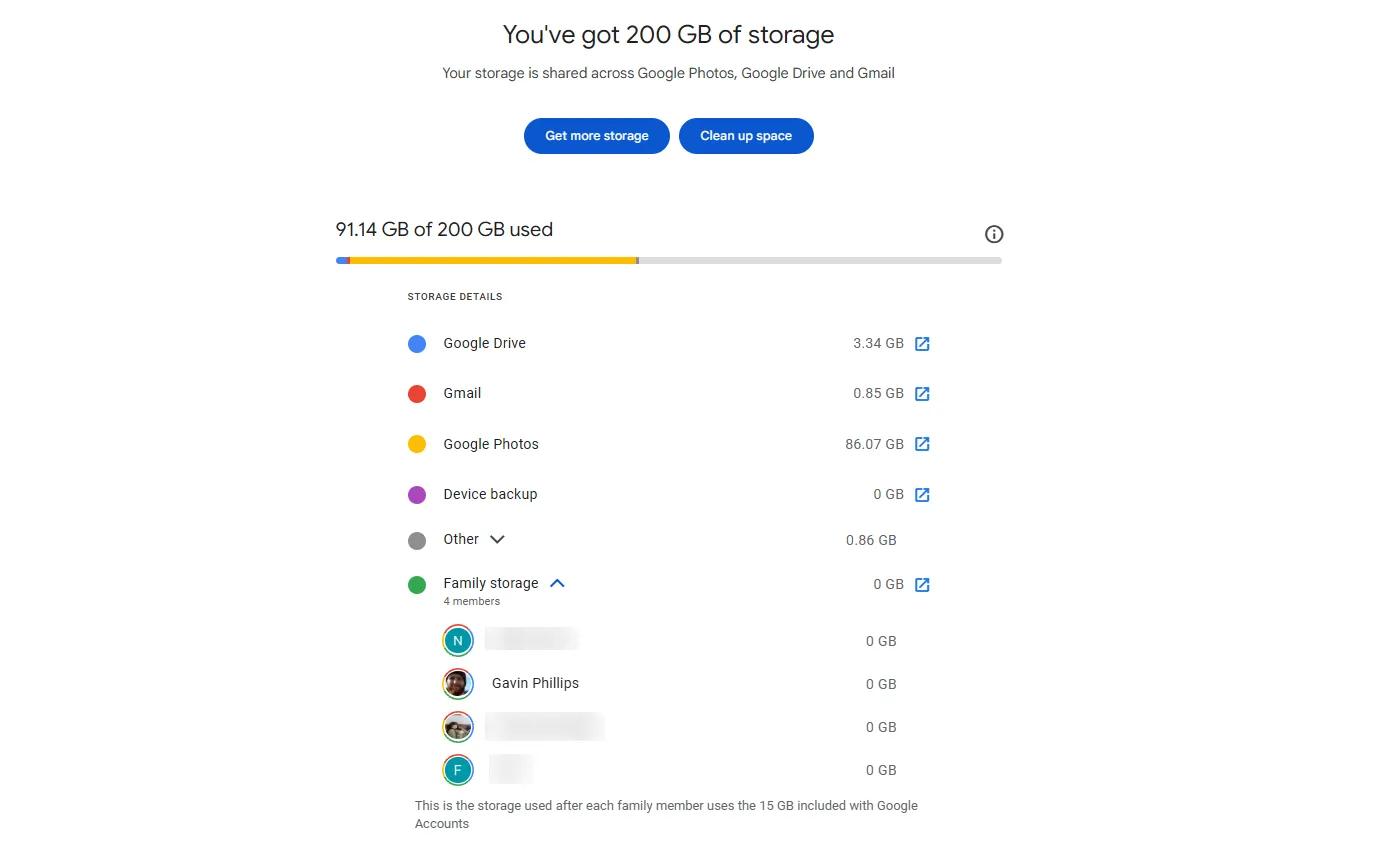Việc tổ chức ảnh trên máy tính thường là một công việc tẻ nhạt và tốn thời gian đối với nhiều nhiếp ảnh gia và những người yêu công nghệ. Tuy nhiên, với sự hỗ trợ của Adobe Bridge, quá trình này trở nên dễ dàng và hiệu quả hơn rất nhiều. Nhờ khả năng lọc ảnh được đơn giản hóa và tích hợp liền mạch với các ứng dụng Adobe khác, Adobe Bridge từ lâu đã khẳng định vị thế là một trong những công cụ quản lý ảnh hàng đầu dành cho các nhiếp ảnh gia và người dùng cần sắp xếp kho dữ liệu hình ảnh khổng lồ của mình. Nếu bạn đang tìm kiếm một giải pháp để nâng cao quy trình làm việc (workflow) nhiếp ảnh và biến việc sắp xếp ảnh trở thành một phần không thể thiếu của sự sáng tạo, Adobe Bridge chính là chìa khóa.
Cách Chuyên Gia Tổ Chức Ảnh Bằng Adobe Bridge
Kể từ khi tôi nâng cao kỹ năng nhiếp ảnh của mình, tôi đã trở nên nghiêm ngặt hơn rất nhiều trong việc chọn lựa và chỉnh sửa hình ảnh. Tôi tận dụng tối đa các tính năng của Adobe Bridge để tổ chức ảnh và chọn ra những bức ảnh chất lượng nhất để sử dụng.
1. Tạo Thư Viện (Libraries)
Việc tạo thư viện trong Adobe Bridge giúp tôi phân loại hình ảnh dựa trên vị trí hoặc chủ đề phù hợp. Đôi khi, tôi sử dụng tính năng này để chia ảnh theo tháng chụp, hoặc cũng có thể tạo thư viện dựa trên các bài viết hoặc dự án mà tôi sẽ sử dụng những bức ảnh đó.
Nếu bạn muốn nâng tầm ảnh du lịch của mình, tôi đặc biệt khuyên bạn nên tạo các thư viện mới cho mỗi chuyến đi. Bạn thậm chí có thể phân chia nhỏ hơn bằng cách tạo thư viện cho từng ngày cụ thể trong chuyến đi đó. Khi tạo thư viện trong Adobe Bridge, bạn có thể chọn từ các tên có sẵn hoặc bắt đầu hoàn toàn từ đầu.
2. Sử Dụng Hệ Thống Đánh Giá Sao (Star Rating System)
Việc sàng lọc và đánh giá hình ảnh trước khi nhập chúng vào các ứng dụng chỉnh sửa là một trong những cách tốt nhất giúp tôi tăng tốc quy trình chỉnh sửa ảnh. Adobe Bridge cho phép tôi đánh giá hình ảnh từ 1 đến 5 sao, và quy trình làm việc của tôi ở đây khá đơn giản.
Nếu tôi chắc chắn muốn chỉnh sửa một bức ảnh, tôi sẽ đánh giá nó năm sao. Ngược lại, tôi sẽ đánh giá ba sao nếu tôi còn do dự và muốn xem xét lại chúng sau này.
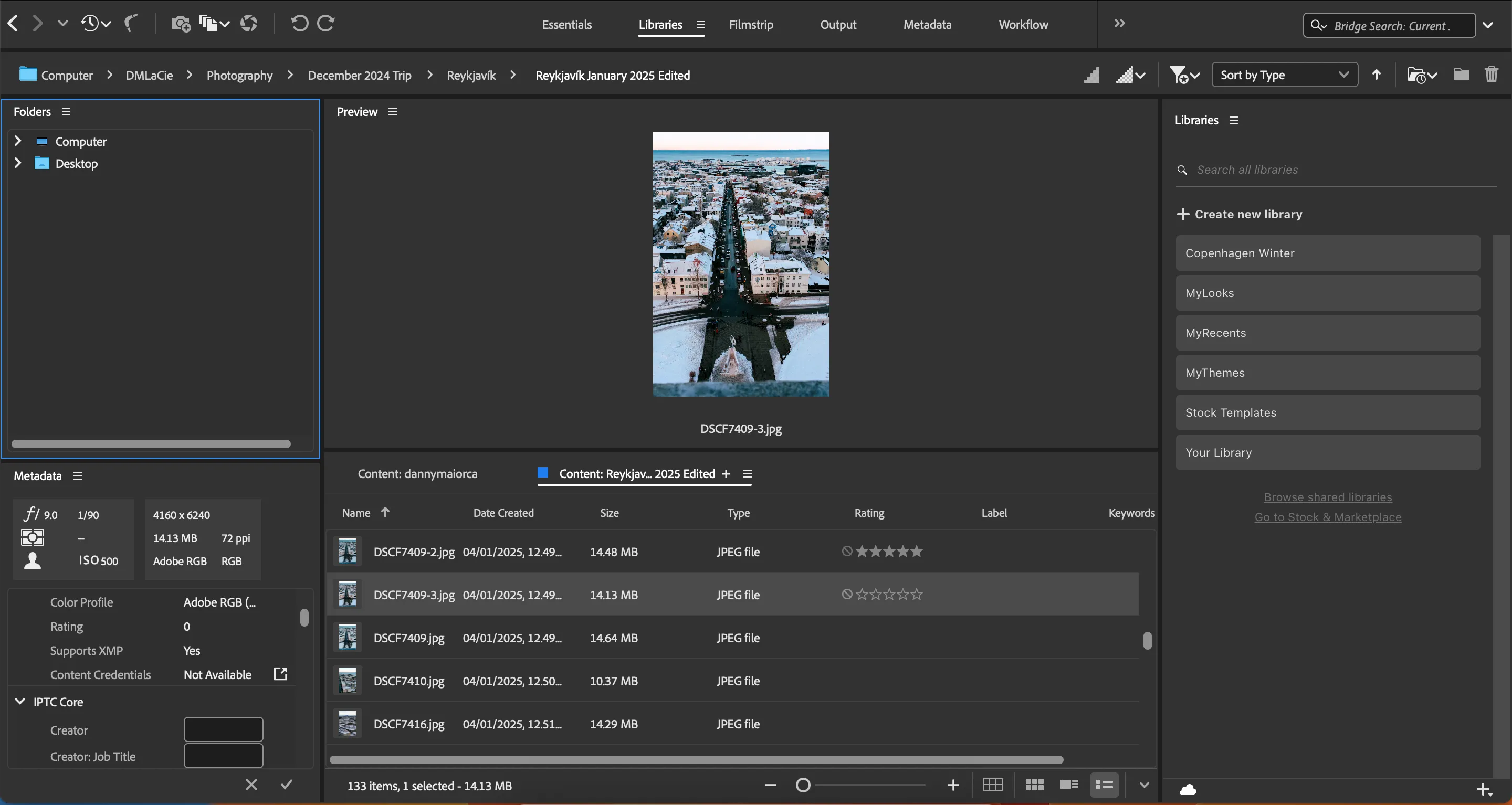 Hệ thống đánh giá sao trong Adobe Bridge
Hệ thống đánh giá sao trong Adobe Bridge
Tôi đánh giá các bức ảnh dùng cho mạng xã hội là bốn sao để phân biệt giữa ảnh đăng mạng xã hội và ảnh sử dụng cho mục đích khác. Sau khi nhấp vào một bức ảnh trong Adobe Bridge, các ngôi sao sẽ tự động xuất hiện, giúp việc đánh giá trở nên tiện lợi.
3. Loại Bỏ Ảnh Không Dùng (Rejecting Photos)
Tôi tự động loại bỏ bất kỳ bức ảnh nào mà tôi biết chắc chắn sẽ không sử dụng. Hầu hết thời gian, tôi dùng công cụ này cho những hình ảnh bị mờ, ánh sáng kém, hoặc bố cục không ưng ý.
Đôi khi, tôi giữ lại các biến thể khác nhau của cùng một cảnh chụp, đặc biệt khi tôi đã sử dụng các khẩu độ khác nhau. Tuy nhiên, nếu mọi hình ảnh đều giống nhau, tôi sẽ chỉ giữ lại một và loại bỏ phần còn lại. Để từ chối một hình ảnh, tôi chỉ cần nhấp vào biểu tượng hình tròn có đường chéo.
4. Sử Dụng Bộ Lọc (Filters)
Tôi có thể truy cập các hình ảnh đã bị từ chối bằng cách chọn bộ lọc “Chỉ hiển thị mục bị từ chối” (Show Rejected Items Only). Ngoài ra, bạn cũng có thể chỉ hiển thị hình ảnh dựa trên hệ thống đánh giá sao, điều này rất hữu ích khi tôi còn phân vân về một số bức ảnh. Sau khi xem lại chúng, tôi thường biết liệu mình có muốn chỉnh sửa chúng hay không.
Adobe Bridge có các công cụ để sắp xếp hình ảnh theo từ khóa, ngày tạo, và các tiêu chí khác. Việc sắp xếp theo từ khóa đặc biệt hữu ích nếu tôi muốn tổ chức ảnh theo danh mục (ví dụ: ảnh đồ ăn hoặc kiến trúc).
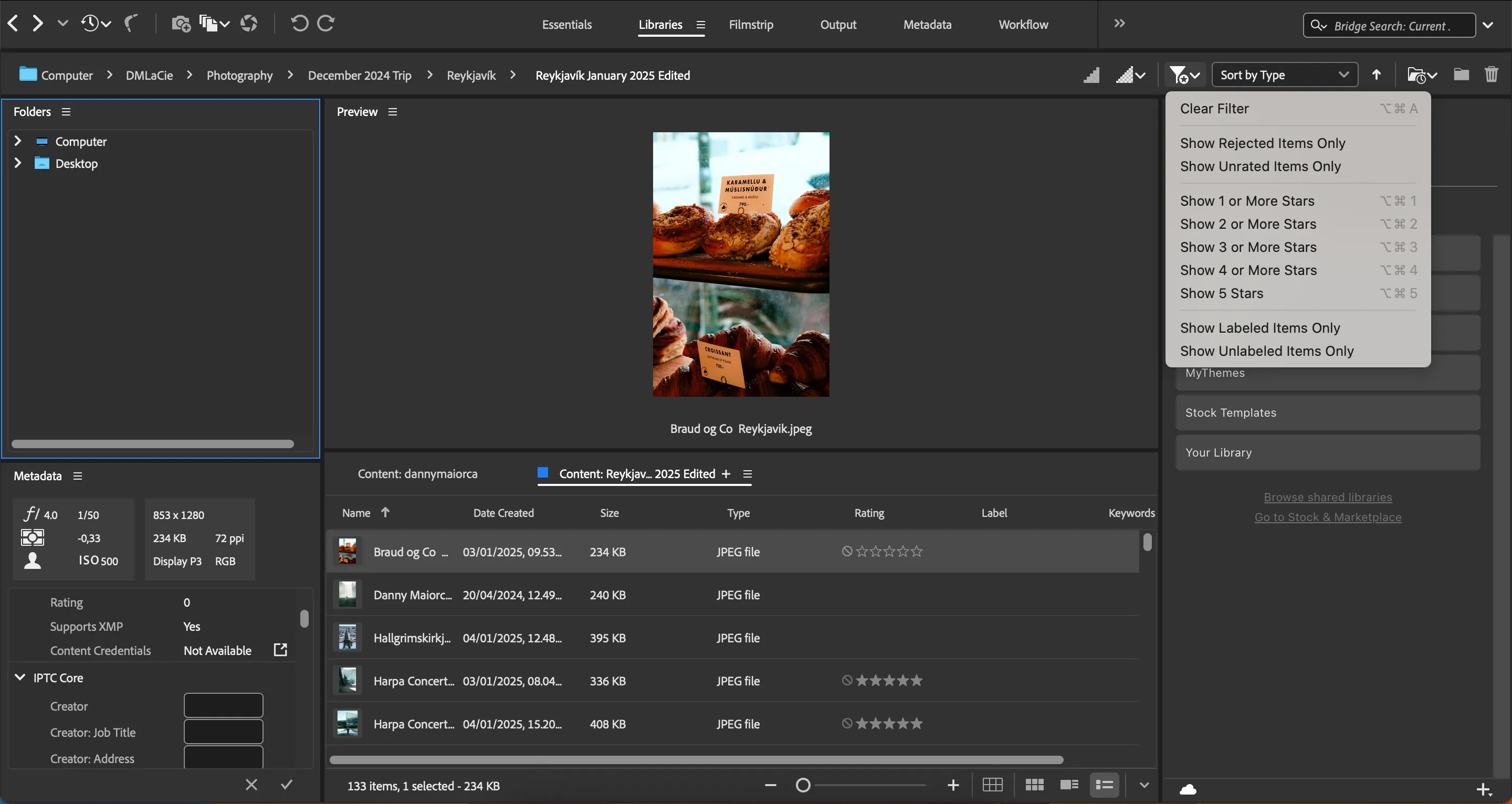 Sắp xếp ảnh dựa trên bộ lọc trong Adobe Bridge
Sắp xếp ảnh dựa trên bộ lọc trong Adobe Bridge
Lý Do Adobe Bridge Là Lựa Chọn Hàng Đầu Để Tổ Chức Ảnh
Mặc dù nhiều tính năng của Adobe Bridge có thể được tìm thấy trong các ứng dụng khác, Bridge vẫn là lựa chọn số một của tôi vì nhiều lý do then chốt.
Xóa File Thẻ Nhớ SD Nhanh Chóng và Hiệu Quả
Việc giữ cho thẻ nhớ SD được tổ chức thậm chí còn quan trọng hơn việc sắp xếp các tệp trên máy tính. Tôi không thích xóa tệp trên máy ảnh trừ khi tôi định định dạng lại thẻ, vì nó khá chậm và kém hiệu quả.
Adobe Bridge là giải pháp đơn giản nhất mà tôi tìm thấy cho đến nay. Tôi có thể nhấn phím Backspace khi không ưng ý một hình ảnh để loại bỏ nó. Đôi khi, tôi kéo chuột để chọn tất cả các hình ảnh trước khi xóa chúng, thao tác này cũng rất đơn giản và nhanh chóng.
Tích Hợp Liền Mạch Với Các Ứng Dụng Adobe Khác
Mặc dù bạn có thể sử dụng Adobe Bridge mà không cần Photoshop hay Lightroom, công cụ này vẫn hoạt động rất tốt với cả hai. Ví dụ, tôi có thể mở bất kỳ bức ảnh nào trong Photoshop chỉ bằng cách nhấp đúp vào nó trong Bridge.
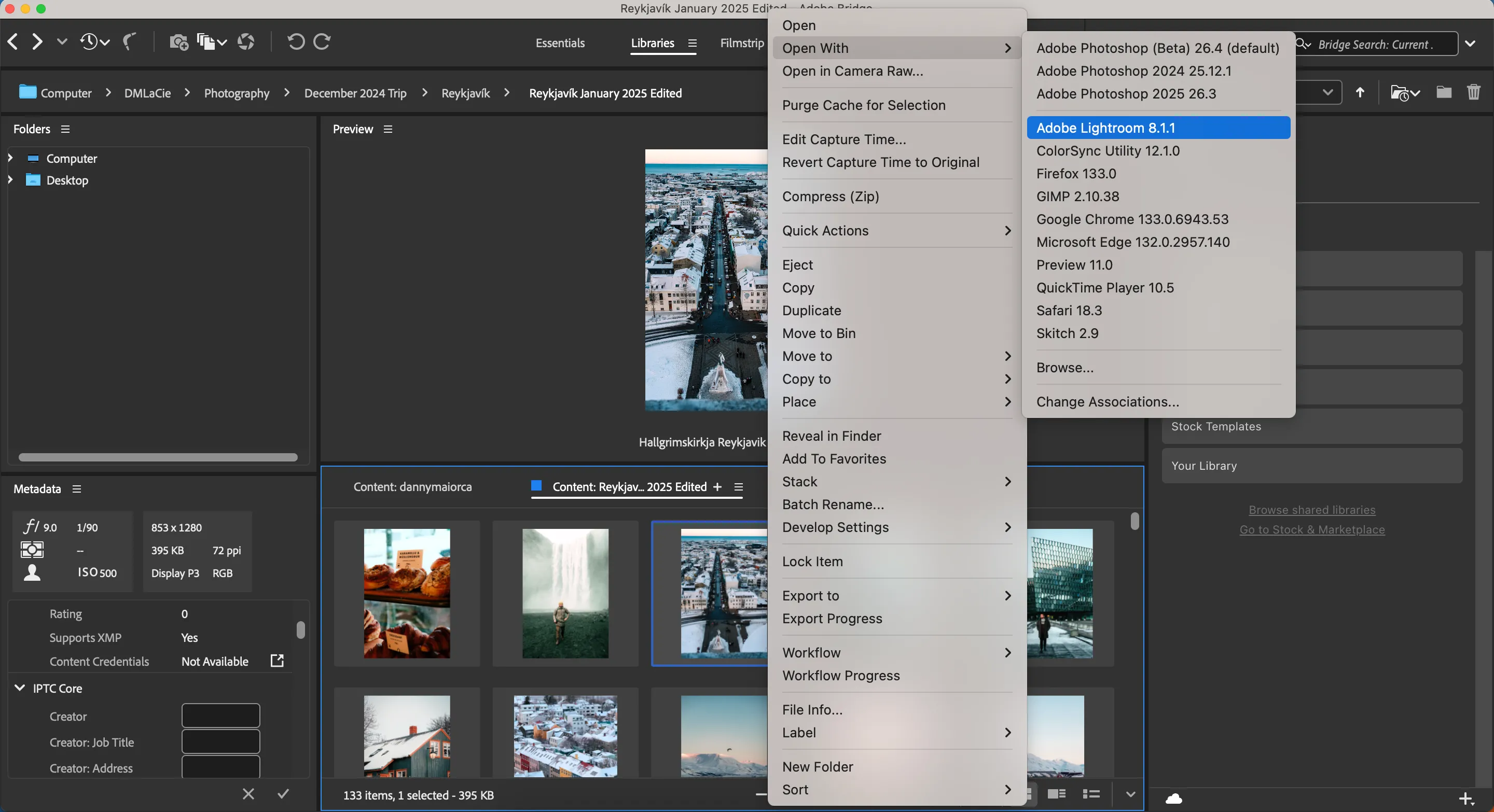 Mở ảnh từ Adobe Bridge trong các ứng dụng Adobe khác
Mở ảnh từ Adobe Bridge trong các ứng dụng Adobe khác
Adobe Bridge cũng có một tính năng cho phép bạn mở một hình ảnh trong Camera Raw. Từ đó, bạn có thể thực hiện các điều chỉnh mong muốn.
Giao Diện Dễ Điều Hướng và Thân Thiện Với Người Dùng
Ngay cả khi một ứng dụng khác có tất cả các tính năng tương tự như Adobe Bridge, tôi vẫn sẽ không sử dụng nó nếu việc điều hướng không dễ dàng hơn. Tôi chưa bao giờ thực sự thoải mái với việc điều hướng các công cụ tổ chức ảnh khác vì chúng luôn có cảm giác cồng kềnh.
Bridge, ngược lại, rất linh hoạt và trực quan. Bất kể tôi cần sàng lọc bao nhiêu hình ảnh, tôi chưa bao giờ gặp sự cố ứng dụng bị treo. Hơn nữa, tôi rất thích việc có nhiều quyền kiểm soát đối với cách mọi thứ hiển thị. Ví dụ, tôi có thể thay đổi cách hiển thị hình thu nhỏ (thumbnail).
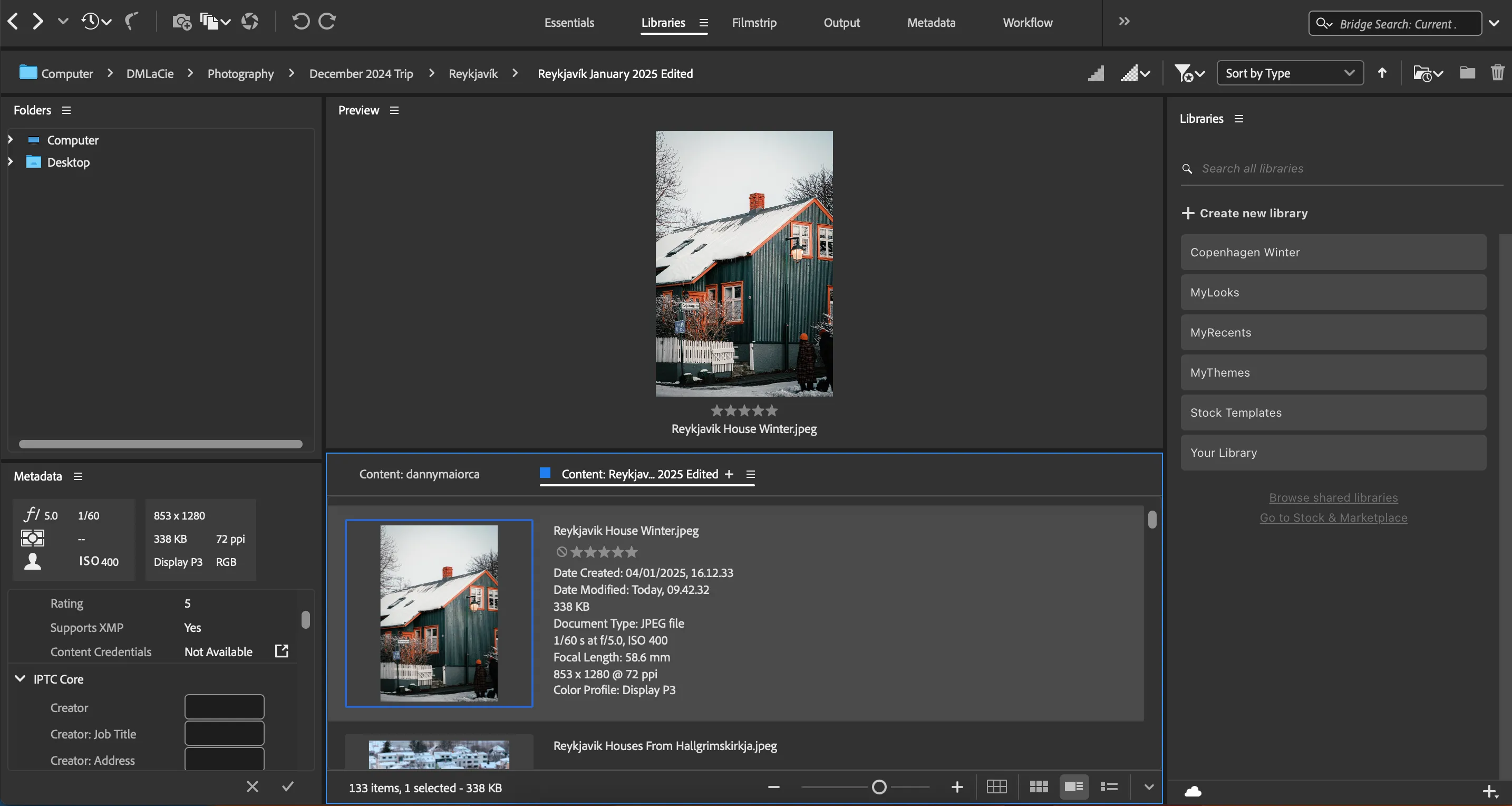 Chỉnh sửa kích thước hình thu nhỏ khác nhau trong Adobe Bridge
Chỉnh sửa kích thước hình thu nhỏ khác nhau trong Adobe Bridge
Mặc dù thừa nhận có một đường cong học tập ban đầu, nhưng nó nhỏ hơn nhiều so với các ứng dụng khác.
Tạo Chuỗi Thao Tác và Quy Trình Làm Việc Tùy Chỉnh (Workflows)
Tạo quy trình làm việc tùy chỉnh là một trong những bí quyết giúp tôi tổ chức ảnh hiệu quả hơn trong Adobe Bridge. Ứng dụng này cho phép tôi xây dựng các chuỗi thao tác dựa trên việc đổi tên hàng loạt (batch renaming), thay đổi định dạng hình ảnh, thay đổi kích thước và áp dụng metadata.
Tôi không cần sử dụng tất cả các tính năng này mỗi lần, nhưng chúng rất hữu ích nếu tôi có nhiều loại hình ảnh tương tự. Ví dụ, nếu tôi vừa đi du lịch, tôi có thể phân đoạn metadata của mình dựa trên khu vực.
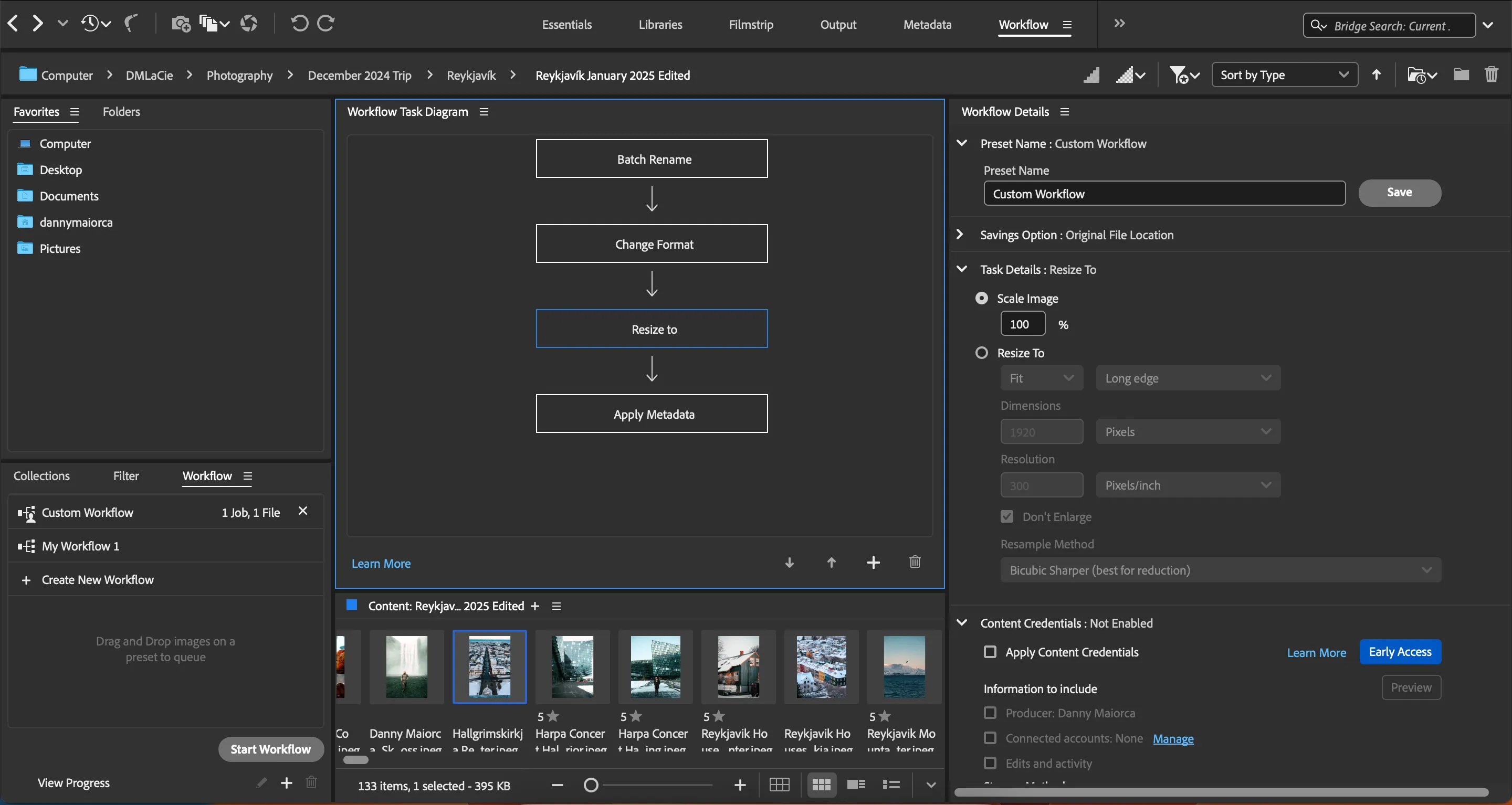 Thay đổi kích thước hình ảnh trong ứng dụng Adobe Bridge
Thay đổi kích thước hình ảnh trong ứng dụng Adobe Bridge
Trong khi đó, việc thay đổi kích thước (resizing) rất hữu ích khi tôi định tải hình ảnh lên Instagram. Bridge cho phép tôi chọn mức độ muốn thay đổi kích thước ảnh để có kết quả tối ưu hơn. Sau khi tạo quy trình làm việc tùy chỉnh, tôi có thể lưu và đặt tên cho nó dựa trên các thông số cần thiết.
Đa Dạng Chế Độ Xem Giúp Quản Lý Hiệu Quả
Việc có quá nhiều chế độ xem có thể gây nhầm lẫn, nhưng Adobe Bridge tạo ra một sự cân bằng tốt. Tôi có thể dễ dàng xem hình ảnh của mình, các hình ảnh khác được lưu cùng một vị trí, các khu vực dành cho metadata, và nhiều hơn nữa.
Tôi có thể thay đổi kích thước các bảng điều khiển dựa trên những gì tôi cho là quan trọng nhất, cùng với việc tháo gỡ và loại bỏ nếu cần. Adobe Bridge cũng cho phép bạn thêm các tab mới trong các khu vực nhất định nếu yêu cầu.
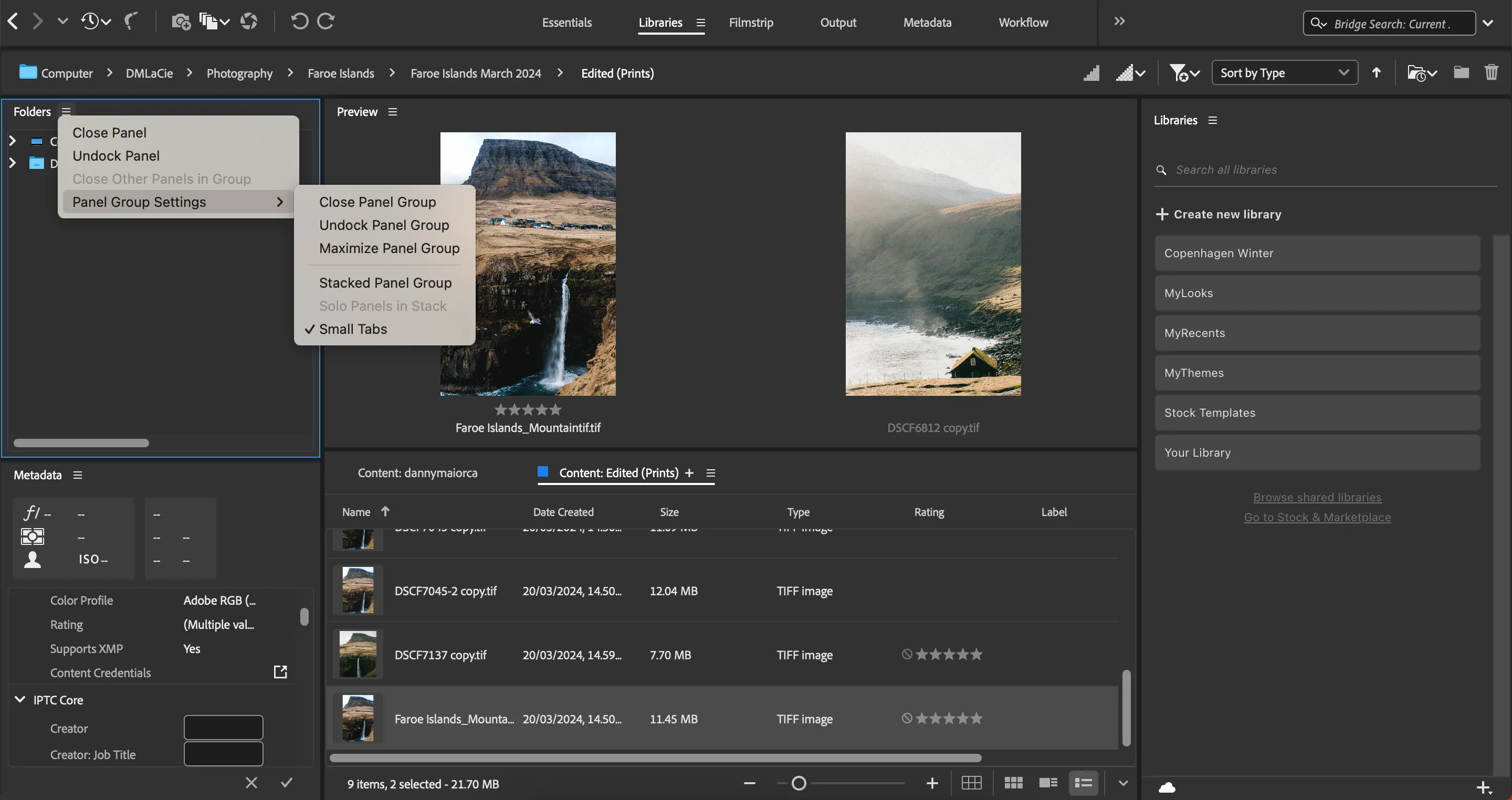 Cài đặt để chỉnh sửa các bảng điều khiển trong Adobe Bridge
Cài đặt để chỉnh sửa các bảng điều khiển trong Adobe Bridge
Vì tôi có thể thấy nhiều yếu tố ở một nơi, việc thực hiện các thay đổi ưa thích trở nên đơn giản hơn nhiều. Ví dụ, tôi có thể dễ dàng điền metadata của một hình ảnh mà không cần phải nhấp vào một màn hình khác.
Ngay cả khi tôi không sử dụng các ứng dụng Adobe khác, tôi vẫn sẽ tổ chức ảnh của mình bằng Bridge. Đây là nơi hoàn hảo để chỉnh sửa các thư mục trên máy tính, ổ cứng và thẻ nhớ SD của máy ảnh của tôi. Tôi thích cách tôi không cần phải chuyển đổi ngữ cảnh trong khi làm việc, và ứng dụng này có vô số tính năng giúp việc chọn và xóa hình ảnh trở nên dễ dàng hơn.
Cho dù bạn là một nhiếp ảnh gia chuyên nghiệp hay chỉ đơn giản là người muốn quản lý kho ảnh kỹ thuật số khổng lồ của mình một cách có hệ thống, Adobe Bridge cung cấp một giải pháp toàn diện. Với các tính năng mạnh mẽ từ việc tạo thư viện, đánh giá ảnh bằng sao, đến tối ưu quy trình làm việc, Bridge không chỉ giúp bạn sắp xếp ảnh hiệu quả mà còn nâng cao đáng kể năng suất sáng tạo của bạn. Hãy thử áp dụng các bí quyết này vào quy trình làm việc của bạn và cảm nhận sự khác biệt mà Adobe Bridge mang lại!